

  |  | ||
Burada TCP/IP bağlantı noktası kullanılarak PCL veya RPCS yazıcı sürücüsünün nasıl kurulduğu anlatılmaktadır.
![]()
Windows 2000 / XP / Vista ve Windows Server 2003 / 2003 R2 altında bu yazıcı sürücüsünü kurmak için, Yazıcıları Yönetme iznine sahip bir hesabınız olmalıdır. Yönetici veya Yetkili Kullanıcılar grubu üyesi olarak oturum açın.
Bir IPv6 ortamında, Standart TCP/IP Portunu kullanamazsınız. SmartDeviceMonitor for Client portunu kullanın.
PCL veya RPCS Yazıcı Sürücüsünü Kurma
Şu anda çalışan tüm uygulamalardan çıkın.
CD-ROM'u CD-ROM sürücüsüne yerleştirin.
Kurulum başlar.
Bir arayüz dili seçin ve ardında n[OK] tuşuna tıklayın.
Varsayılan arayüz dili İngilizce'dir.
[PCL/RPCS Yazıcısı Sürücüleri] öğesine tıklayın.
Yazılım lisans sözleşmesi [Lisans Sözleşmesi] iletişim kutusunda görünür.
Anlaşmayı okuduktan sonra, [Anlaşmayı kabul ediyorum.]'u tıklayın ve [Sonra >] butonuna tıklayın.
Kullanmak istediğiniz yazıcı sürücüsünü [Program Seç] iletişim kutusundan seçin.
Birkaç yazıcı sürücüsünü seçebilirsiniz.
[Sonra >] öğesine tıklayın.
Kullanmak istediğiniz makinenin modelini seçin.
Yazıcı adı ['Yazıcı Adı' ayarlarını Değiştir] kutusundan değiştirilebilir.
Yazıcı ayarlarını görüntülemek için yazıcı adına çift![]() tıklayın.
tıklayın.
[Yorum], [Sürücü], ve [Port] içinde gösterilen ayrıntılar işletim sistemi, yazıcı modeli ve porta bağlı olarak değişmektedir.
[Port] ve daha sonra [Ekle] öğesine tıklayın .
[Standart TCP/IP Portu] öğesine tıklayın ve sonra [OK] öğesine tıklayın.
Standart TCP/IP port ayarlarını yapılandırın ve daha sonra [Standart TCP/IP Portu] görünmezse, Windows Yardım'a bakın.
[Standart TCP/IP Yazıcı Portu Sihirbazı] iletişim kutusunda [Sonra >] butonuna tıklayın.
[Yazıcı Adı ya da IP Adresi] kutusunda yazıcı adını ya da IP adresini girin.
[Port Adı] metin kutusu otomatik olarak bir port adı alır. Gerekirse bu adı değiştirin.
Cihaz seçimi göründüğünde, "RICOH NetworkPrinter Driver C Model" ni seçin.
[Sonra >] öğesine tıklayın.
[Standart TCP/IP Yazıcı Portu Sihirbazı Ekle] iletişim kutusundaki [Sonlandır] öğesine tıklayın.
Kurulum başlatma iletişim kutusu yeniden görünür.
Seçilen yazıcının portunun [Port]'ta gösterildiğini kontrol edin.
Varsayılan yazıcıyı gerektiği gibi yapılandırın.
[Devam Et] öğesine tıklayın.
Yazıcı sürücüsü kurulumu başlar.
Kurulum tamamlandıktan sonra, bilgisayarın şimdi veya daha sonra yeniden başlatılması seçeneklerinden birini seçin ve ardından [Sonlandır] öğesine tıklayın.
Kurulumu tamamlamak için bilgisayarı yeniden başlatın.
![]()
Seçili yazılımın kurulumunu durdurmak için, kurulum tamamlanmadan önce [İptal] öğesine tıklayın.
Otomatik Kur işlevi belirli işletim sistemi ayarlarıyla çalışmayabilir. Bu durumda, CD-ROM kök dizinindeki "Setup.exe" dosyasını çalıştırın.
Daha önceden yazıcı sürücüsünün daha yeni bir sürümü kurulmuşsa bir mesaj görünür. Varsa, Auto Run kullanarak yazıcı sürücüsünü kuramazsınız. Yine de yazıcı sürücüsünü kurmak istiyorsanız, [Yazıcı Ekle] öğesini kullanın. Bkz. Sorun Giderme.